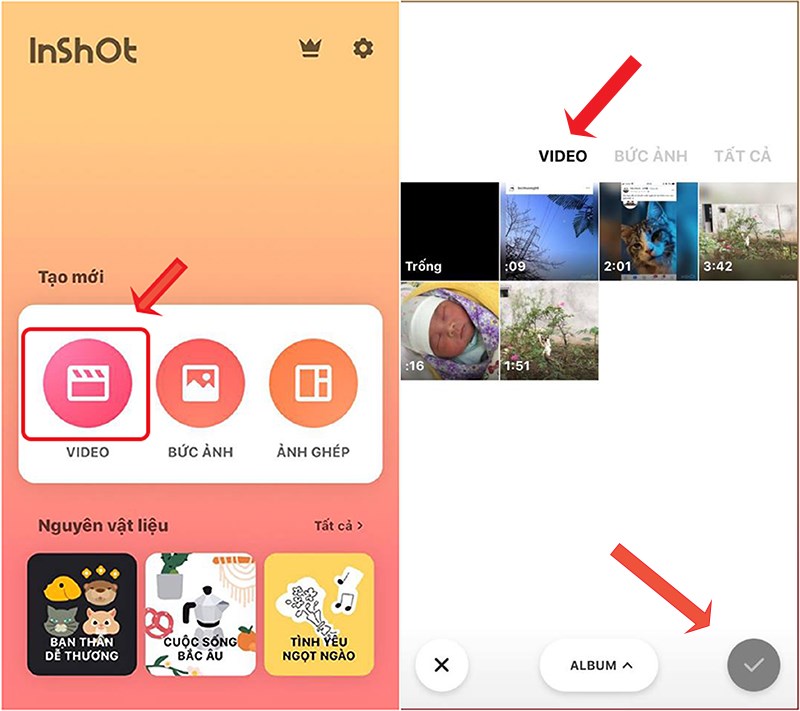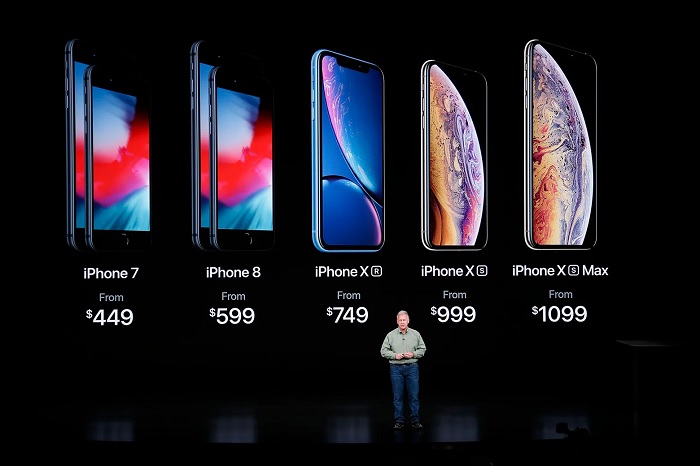Việc iPhone không gọi được dù có sóng xảy ra có thể do mất kết nối mạng, cài đặt mạng không chính xác, tình trạng khóa mạng hay lỗi phần mềm… Để khắc phục vấn đề này, người dùng có thể thực hiện rất nhiều cách khác nhau. Cùng Saymee tìm hiểu rõ hơn về nguyên nhân và cách khắc phục lỗi này qua bài viết tổng hợp sau đây nhé!
- Các nguyên nhân chính khiến iPhone không gọi được dù có sóng
- Cách khắc phục lỗi iPhone không gọi được
- Kiểm tra tài khoản điện thoại
- Kiểm tra SIM của bạn
- Kiểm tra danh sách chặn điện thoại
- Kiểm tra sóng điện thoại
- Tắt chế độ Không làm phiền
- Thiết lập lại cài đặt mạng
- Restart lại máy
- Tắt chế độ chuyển tiếp cuộc gọi
- Cập nhật phần mềm, hệ điều hành
- Bật chế độ cuộc gọi Wifi
- Mở khóa 2 chiều SIM của bạn
- Tắt chế độ máy bay
- Đem đến trung tâm bảo hành
- Mua SIM Saymee thả ga nghe gọi, ưu đãi data khủng
Các nguyên nhân chính khiến iPhone không gọi được dù có sóng

- Số của bạn đã bị người nhận chặn: Chặn số trên iPhone là một tính năng cho phép người dùng ngăn chặn các cuộc gọi, tin nhắn văn bản, và cuộc gọi video từ một số điện thoại hoặc địa chỉ email cụ thể. Khi bạn bị chặn số, các cuộc gọi và tin nhắn tới số đó sẽ không xuất hiện trong danh sách cuộc gọi hoặc nhận thông báo, và người gọi sẽ không nhận được bất kỳ thông báo.
- Trong vùng sóng yếu: iPhone có thể gặp khó khăn trong việc thực hiện cuộc gọi nếu đang ở trong khu vực sóng yếu. Điều này có thể xảy ra do cường độ tín hiệu yếu, khoảng cách đến trạm phát sóng xa, hoặc một số trở ngại vật lý như tòa nhà chắn sóng.
- Tài khoản không đủ để thực hiện cuộc gọi: Khi tài khoản của bạn hết tiền hoặc không đủ để thực hiện cuộc gọi cũng là lý do khiến bạn không gọi được dù có sóng trên iPhone
- SIM hoặc khay SIM có vấn đề: Các vấn đề có thể gặp phải như SIM bị lỗi hoặc hư hỏng, khay SIM không được cắm chính xác vào thiết bị, hoặc máy không nhận diện được SIM. Trong trường hợp này, người dùng có thể thử gỡ bỏ khay SIM, kiểm tra xem SIM có bị bẩn hoặc hư hỏng không, sau đó cắm lại một cách chính xác.
- Đang bật chế độ máy bay: Khi chế độ máy bay được bật trên iPhone, tất cả các chức năng kết nối mạng sẽ bị tắt, bao gồm cả cuộc gọi đi và nhắn tin. Để khắc phục vấn đề này, bạn cần truy cập vào phần cài đặt và tắt chế độ máy bay. Sau khi vô hiệu hóa chế độ máy bay, bạn sẽ có thể thực hiện cuộc gọi bình thường trên iPhone.
- Lỗi do hư hỏng phần cứng: Việc phần cứng trên iPhone gặp sự cố có thể ảnh hưởng đến một số chức năng của thiết bị, trong đó có gọi điện. Điều này có thể gây ra các vấn đề như không có âm thanh trong cuộc gọi, mất mạng hoặc mất kết nối gọi.
- Lỗi do nhà mạng: Nếu gặp phải lỗi không thể gọi đi từ thiết bị iPhone của mình, nguyên nhân có thể là do sự cố từ nhà mạng. Ví dụ như tín hiệu mạng yếu, cuộc gọi bị gián đoạn hoặc cấu hình mạng trên điện thoại không chính xác. Để khắc phục tình trạng này, bạn có thể thực hiện một số biện pháp như kiểm tra tín hiệu mạng, khởi động lại điện thoại, hoặc cập nhật phần mềm. Nếu vấn đề vẫn tiếp diễn, bạn nên liên hệ với nhà mạng để được tư vấn và khắc phục.
- SIM bị khóa 1 chiều hoặc 2 chiều: SIM của bạn có thể bị khóa một chiều hoặc hai chiều, khiến bạn không thể thực hiện cuộc gọi. Khi bị khóa SIM một chiều, người dùng chỉ có thể nhận cuộc gọi và tin nhắn, nhưng không thể gọi đi. Trong khi đó, khi bị khóa SIM hai chiều, người dùng không thể thực hiện cả cuộc gọi lẫn nhận cuộc gọi hoặc tin nhắn. Lý do phổ biến khiến SIM bị khóa có thể là do thẻ SIM đã hết hạn, bị hỏng hoặc bị vô hiệu hóa do chưa đăng ký thông tin thuê bao.
Xem thêm:
- Thế nào là số điện thoại đẹp, ý nghĩa các số trong SIM
- Chọn SIM phong thủy hợp mệnh, cách bói SIM phong thủy
- Khám phá cách tính SIM đại cát chính xác 2023
Cách khắc phục lỗi iPhone không gọi được
Kiểm tra tài khoản điện thoại
Khi gặp phải lỗi không nhận cuộc gọi trên iPhone, người dùng nên thực hiện một số bước kiểm tra cơ bản trước. Đầu tiên là kiểm tra tài khoản của điện thoại để đảm bảo rằng nó đang hoạt động bình thường và còn đủ tiền trong tài khoản.
Dưới đây là một số mã USSD để có thể kiểm tra thông tin tài khoản điện thoại phổ biến của các nhà mạng ở Việt Nam:
Mã USSD Saymee, MobiFone, Vietnamobile, Gmobile, Viettel, VinaPhone
- Kiểm tra số dư tài khoản: *101#
- Kiểm tra số dư tài khoản khuyến mãi: *102#
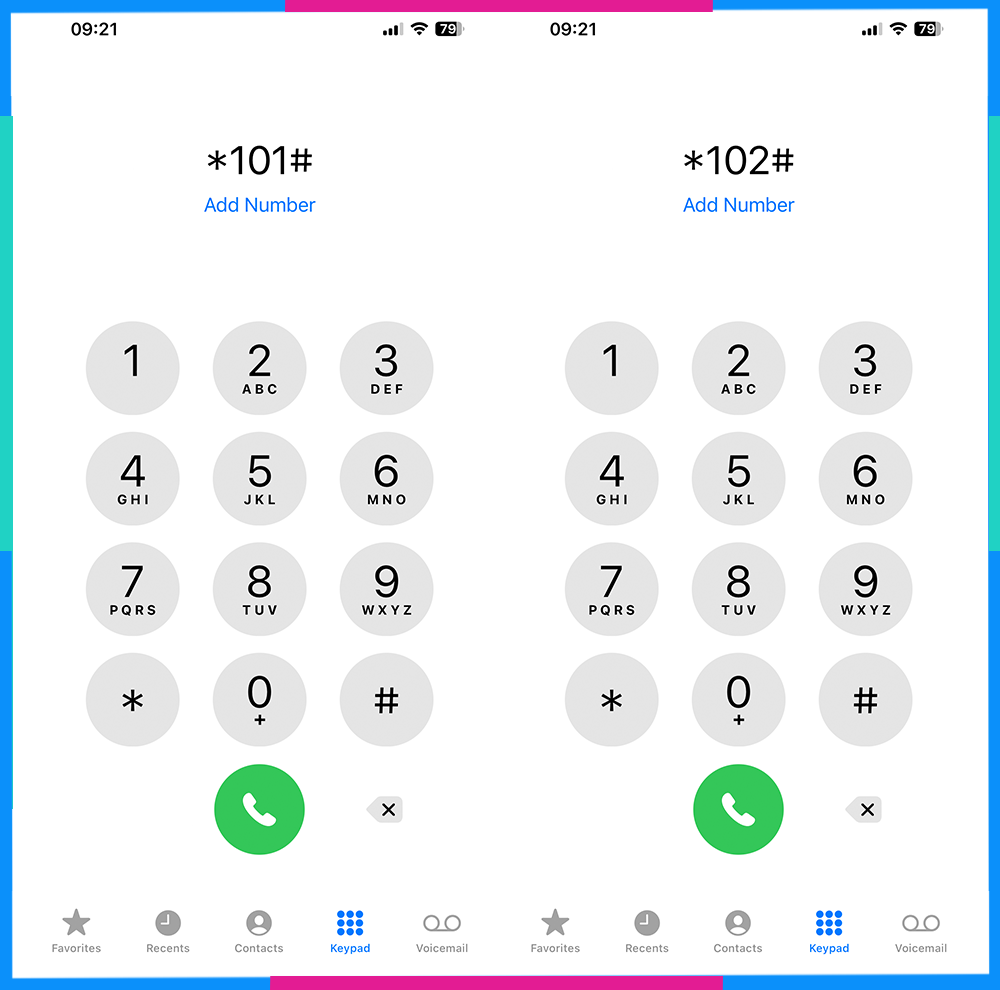
Kiểm tra SIM của bạn
Để khắc phục lỗi iPhone không gọi được liên quan đến SIM, bạn hãy thực hiện các bước sau:
- Đảm bảo rằng SIM đã được cắm đúng cách, đúng chiều vào khe SIM trên iPhone.
- Kiểm tra xem SIM có bị hỏng hay không bằng cách thử cắm SIM vào một chiếc điện thoại khác hoặc yêu cầu bên cung cấp dịch vụ di động kiểm tra SIM cho bạn. Nếu SIM bị hỏng, bạn sẽ cần thay thế nó bằng một SIM mới.
- Vệ sinh khay đựng SIM và khe SIM cẩn thận, bụi bẩn lâu ngày cũng có thể là nguyên do khiến tín hiệu di động chập chờn, không thực hiện gọi đi được.
- Trên iPhone, hãy kiểm tra thiết lập mạng di động của bạn bằng cách vào "Cài đặt" > "Di động" > "Cài đặt SIM". Hãy đảm bảo rằng các tùy chọn như "Kích hoạt di động" và "Dịch vụ gọi quốc tế" đã được bật.
Kiểm tra danh sách chặn điện thoại
Kiểm tra danh sách chặn số điện thoại: Vào Cài đặt trên iPhone > chọn "Điện thoại" và kiểm tra mục "Danh sách chặn". Nếu số điện thoại bạn gọi đang nằm trong danh sách bị chặn, hãy gỡ nó đi và thực hiện lại cuộc gọi.
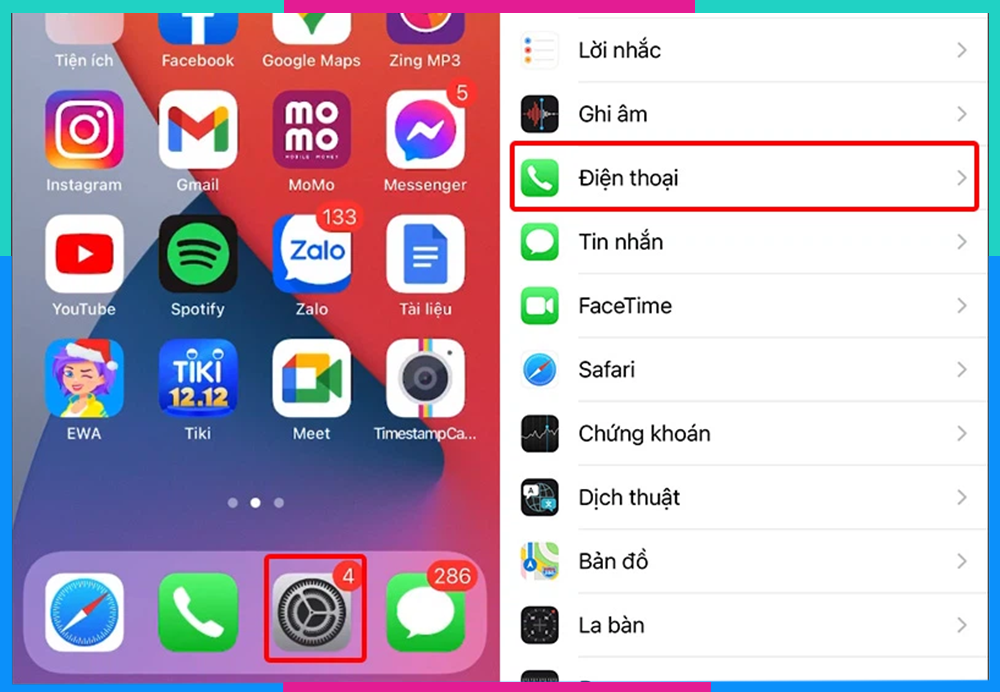
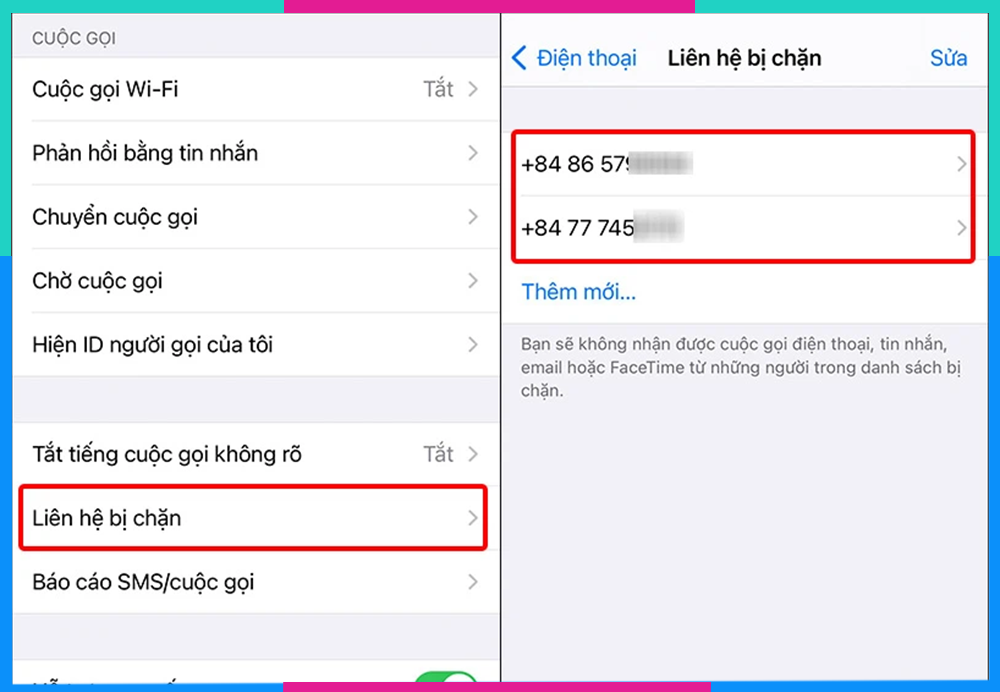
Kiểm tra sóng điện thoại
Để kiểm tra tình trạng sóng điện thoại, có thể thực hiện một số bước đơn giản như kiểm tra vị trí, khởi động lại thiết bị, kiểm tra cấu hình mạng và sử dụng chế độ máy bay để lấy lại tín hiệu sóng. Nếu điện thoại của bạn là smartphone, bạn có thể tải ứng dụng kiểm tra sóng để kiểm tra độ mạnh của tín hiệu sóng.
Field Test Mode (Chế độ trường thử nghiệm) là một tính năng ẩn trên các điện thoại di động, bao gồm cả iPhone, được sử dụng để hiển thị thông tin kỹ thuật về tín hiệu mạng, sóng điện thoại, và các thông số liên quan khác. Chế độ này thường dành cho người dùng muốn kiểm tra các thông số liên quan đến tín hiệu sóng.
Khi bạn truy cập vào chế độ Field Test Mode trên iPhone, các biểu tượng sóng điện thoại sẽ được thay thế bằng các số -xx. Đây là thông số đo mức độ mạnh yếu của tín hiệu sóng điện thoại trên iPhone của bạn. Thông số -xx càng nhỏ thì mức sóng càng mạnh. Mức trung bình tốt nhất nên từ -40 đến -68. Nếu giá trị càng thấp, từ -100 trở đi thì tín hiệu sóng điện thoại sẽ rất yếu và có thể gây ra sự cố về kết nối.
Dưới đây là hướng dẫn nhanh cách kiểm tra tình trạng sóng trên iPhone dưới chế độ Field Test Mode trên điện thoại
- Nhập cú pháp 3001#12345# trên bàn phím ảo và nhấn nút Call (Gọi) > Màn hình sẽ chuyển sang chế độ Field Test Mode và hiển thị các thông số sóng điện thoại
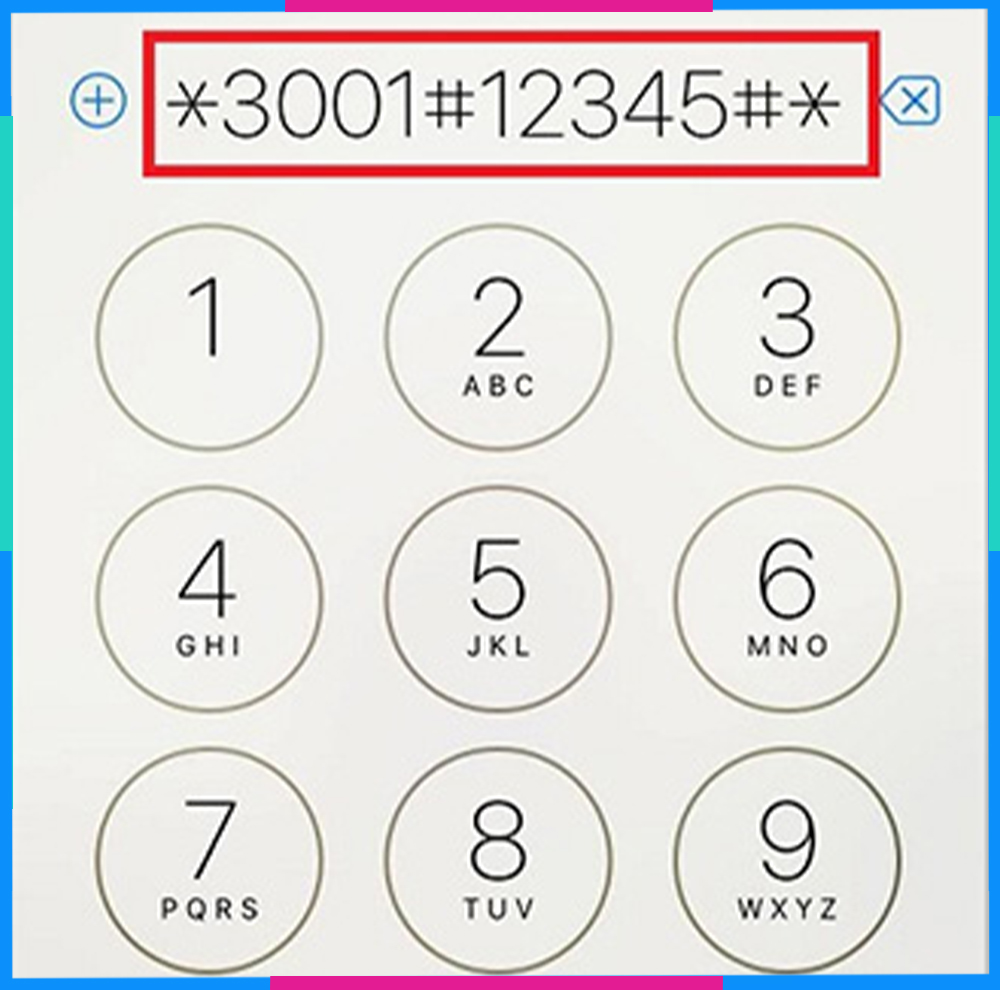
Để thoát khỏi chế độ Field Test Mode trên iPhone, bạn có thể thực hiện các bước sau:
- Nhấn giữ nút Power (Nguồn) trên iPhone của bạn cho đến khi hiển thị giao diện tắt nguồn Slide to Power Off > Nhấn giữ nút Home trên iPhone của bạn cho đến khi chế độ Field Test Mode được thoát và trở về giao diện màn hình Home Screen.
Tuy nhiên, nếu thiết bị cho kết quả sóng mạnh nhưng thực tế sử dụng lại không được như vậy, có thể nguyên nhân không phải do thiết bị mà do hạ tầng mạng ở khu vực đó không tốt.
Tắt chế độ Không làm phiền
Chế độ Không làm phiền là tính năng trên điện thoại cho phép người dùng tắt thông báo và cuộc gọi đến trong một khoảng thời gian nhất định để tránh bị gián đoạn trong quá trình làm việc hoặc nghỉ ngơi. Vì vậy nếu điện thoại của bạn đang không gọi đến được thì hãy xem lại tính năng này.
Kiểm tra lại chế độ không làm phiền trên thiết bị bằng cách: Vào "Cài đặt" > "Không làm phiền" và đảm bảo rằng chế độ không làm phiền đang được tắt (nút màu xám). Nếu nút đang màu xanh lá cây tức là đang bật, hãy chạm vào nút để tắt nó.
Thiết lập lại cài đặt mạng
Thiết bị của bạn không thực hiện được cuộc gọi đi có thể do các vấn đề kết nối mạng. Chẳng hạn như cài đặt mạng không chính xác, mạng không ổn định hoặc tín hiệu mạng yếu.
Bạn hãy kiểm tra cài đặt mạng di động bằng cách: Vào "Cài đặt" > "Di động" và đảm bảo rằng chế độ "Bật sóng di động" đang được kích hoạt. Nếu không, hãy chạm vào nút để bật nó.
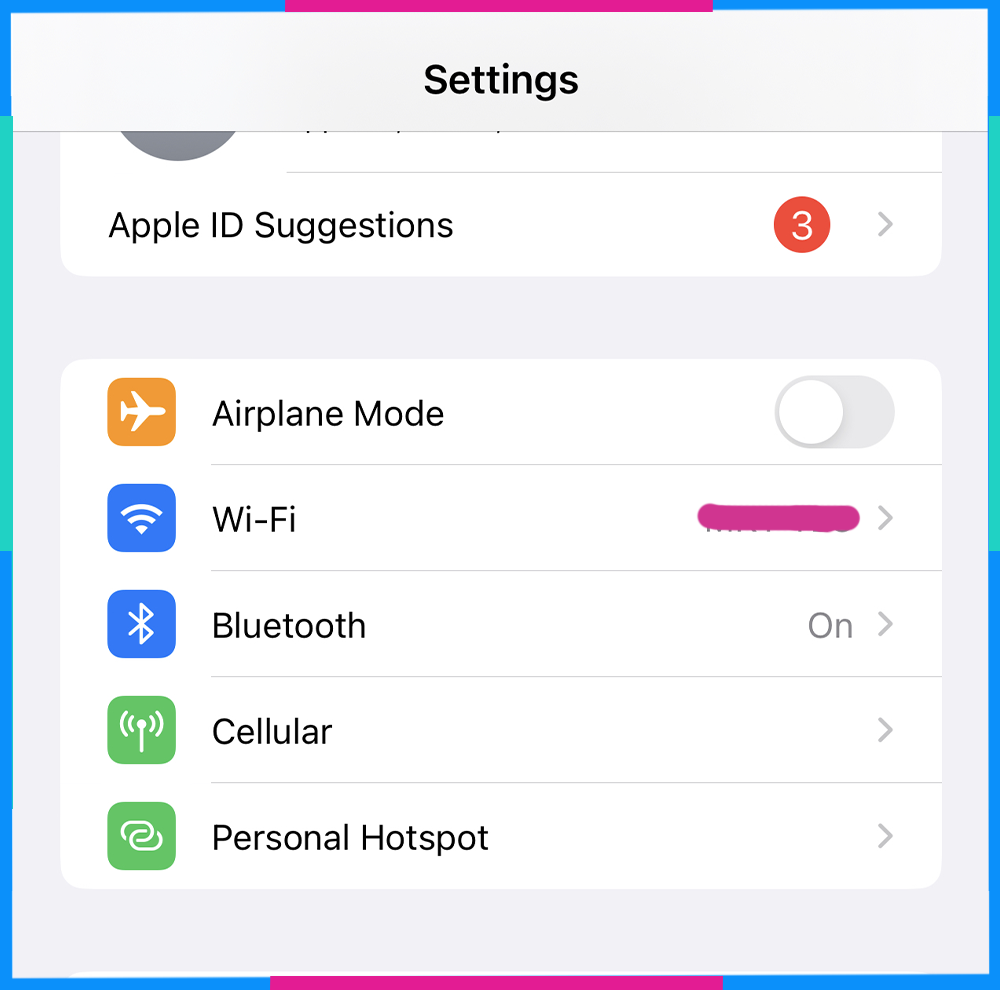
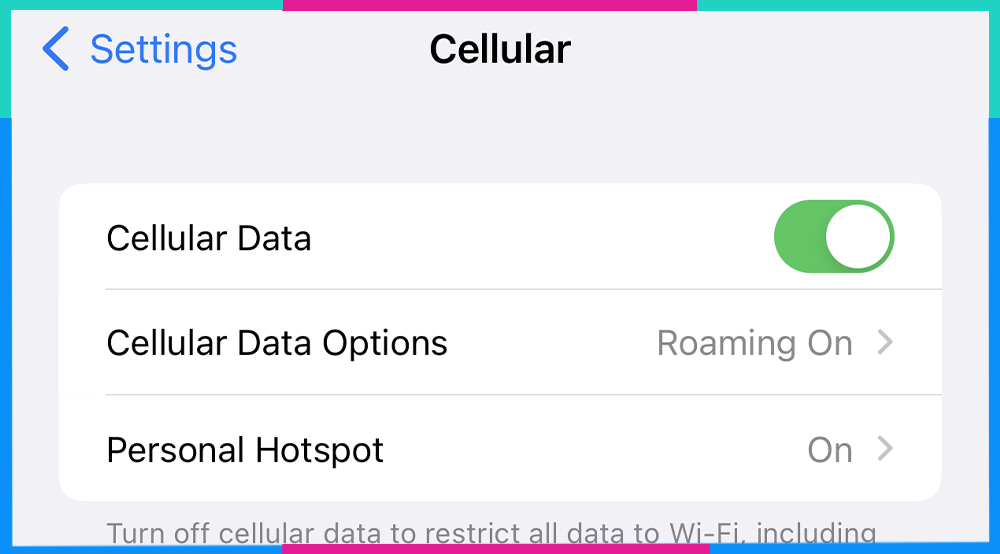
Restart lại máy
Để khởi động lại điện thoại iPhone: Nhấn và giữ nút Power (nút nguồn) > Kéo thanh trượt Slide to power off sang phải để tắt nguồn > Sau khi iPhone tắt hoàn toàn, đợi khoảng 10 giây và nhấn và giữ nút Power cho đến khi biểu tượng Apple xuất hiện trên màn hình > Thả nút Power và chờ đợi iPhone khởi động lại.
Lưu ý: Nếu điện thoại của bạn đang bị treo hoặc không phản hồi, bạn có thể thử khởi động lại bằng cách nhấn giữ nút nguồn khoảng 10 giây cho đến khi điện thoại tắt hoàn toàn. Sau đó, nhấn nút nguồn để bật lại điện thoại và chờ đợi cho đến khi hoàn tất quá trình khởi động lại.
Tắt chế độ chuyển tiếp cuộc gọi
Điện thoại bị thiết lập chuyển tiếp cuộc gọi có thể là lý do khiến bạn không nhận được cuộc gọi đến, bởi nó đã được chuyển qua số điện thoại khác rồi.
Để khắc phục lỗi không thể gọi đi trên iPhone, hãy kiểm tra và tắt chế độ chuyển tiếp cuộc gọi, bạn có thể làm theo các bước sau:
- Bước 1: Mở Cài đặt (Settings) trên màn hình chính của iPhone
- Bước 2: Chạm vào mục Điện thoại (Phone)
- Bước 3: Chọn Chuyển tiếp cuộc gọi (Forwarding Calls)
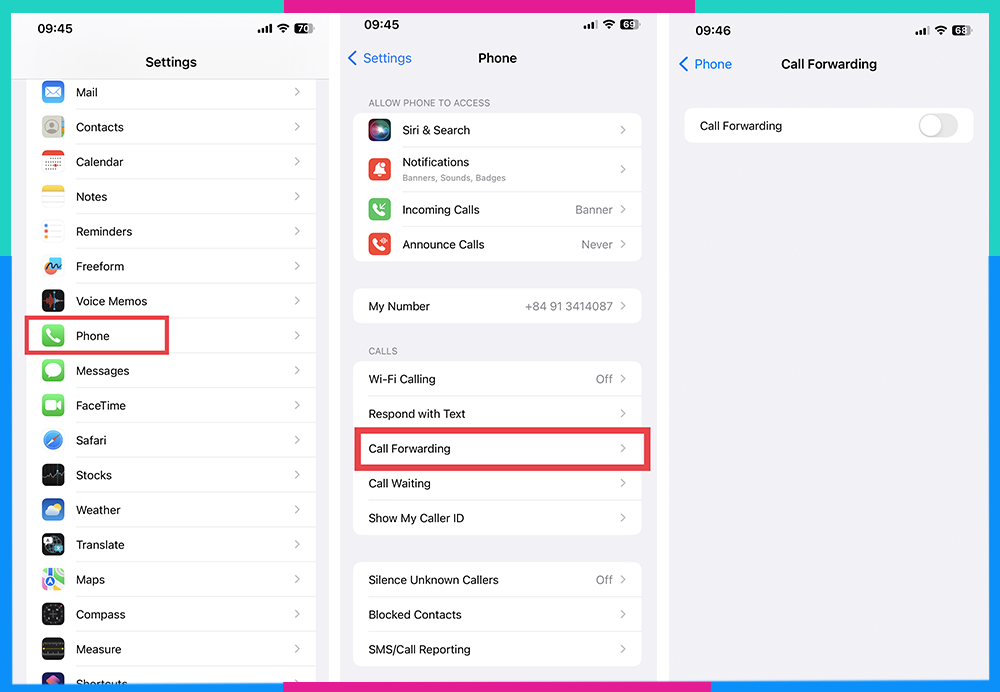
- Bước 4: Kiểm tra xem có bất kỳ số điện thoại nào đang được chuyển tiếp không. Nếu có, hãy tắt chế độ chuyển tiếp bằng cách chạm vào nút cung cấp
- Bước 5: Sau đó, thực hiện lại thao tác gọi đi trên iPhone.
Cập nhật phần mềm, hệ điều hành
Sử dụng phần mềm cũ chưa update cũng có thể gây ra một số vấn đề liên quan đến hiệu suất và tính năng của thiết bị. Phần mềm cũ thường không được hỗ trợ bởi nhà sản xuất và có thể có lỗi hoặc lỗ hổng bảo mật, gây ra các trục trặc trong quá trình sử dụng.
Bạn hãy thường xuyên cập nhật phần mềm bằng cách: Vào "Cài đặt" > "Chung" > "Cập nhật phần mềm" và kiểm tra xem có bản cập nhật mới nào không. Nếu có, hãy cài đặt nó để đảm bảo rằng hệ điều hành của bạn được cập nhật mới nhất.
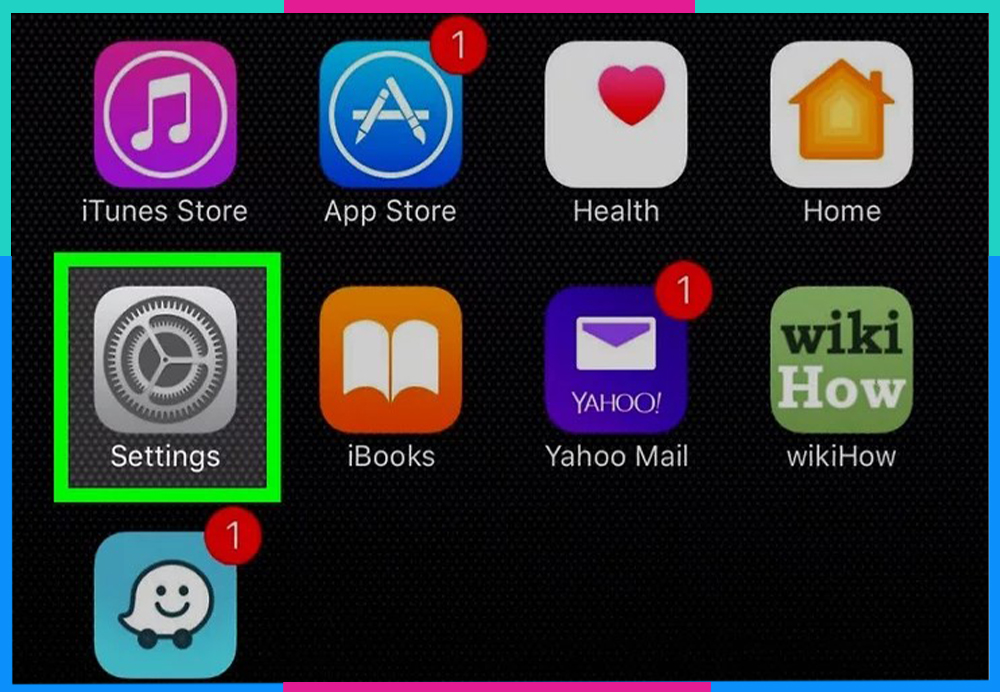
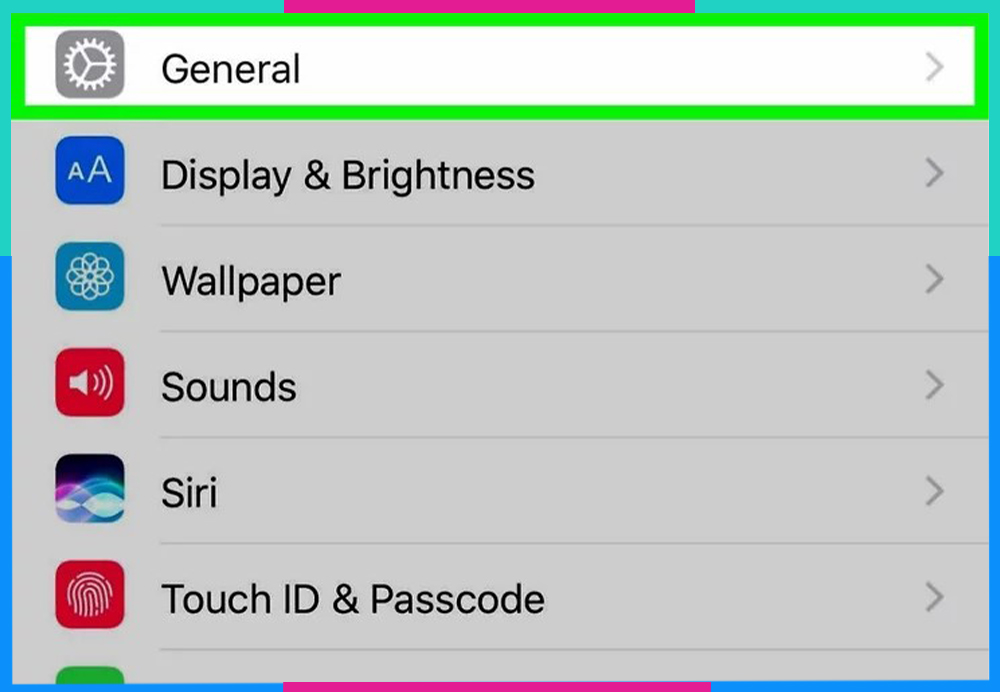
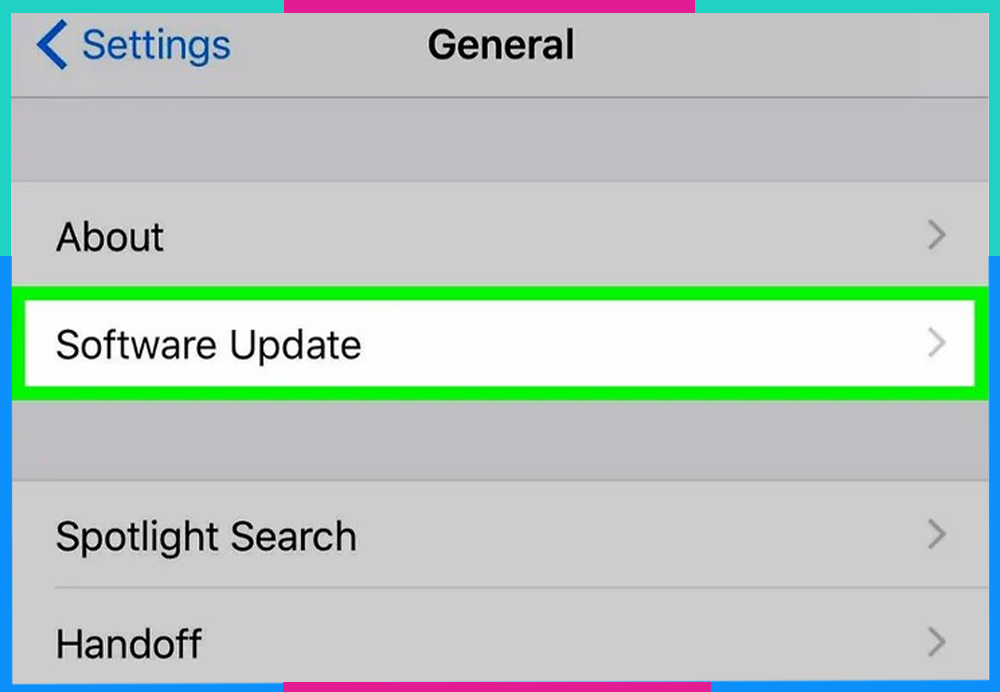
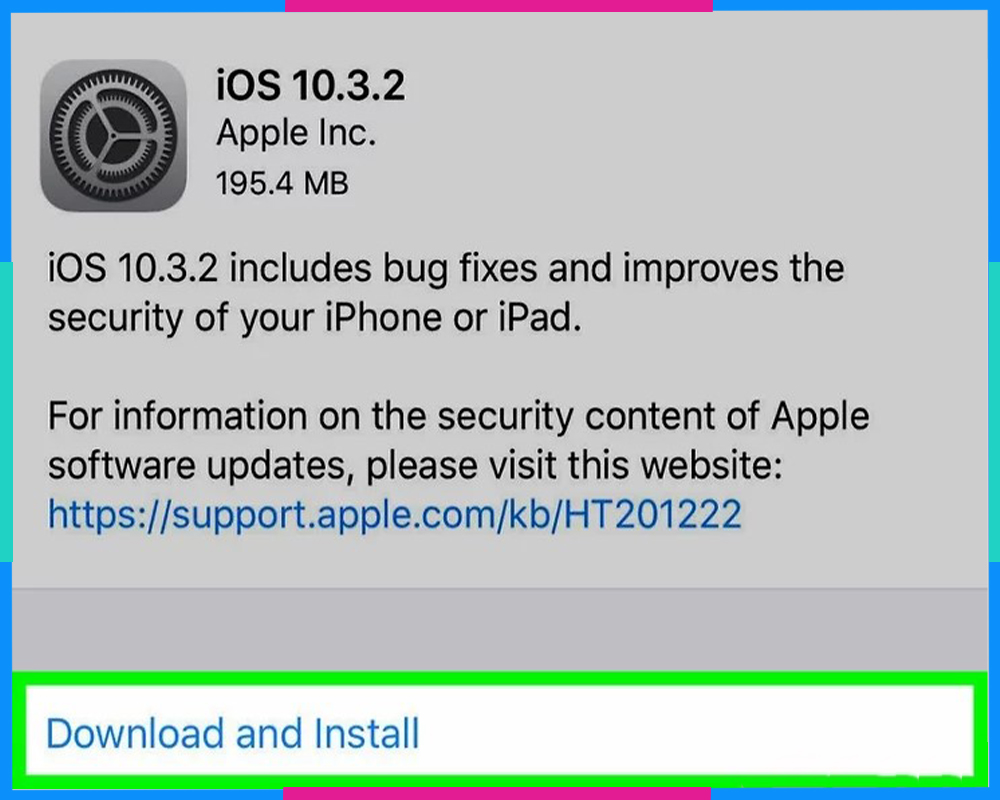
Bật chế độ cuộc gọi Wifi
Tính năng Cuộc gọi Wifi có thể là một cách hữu hiệu để tạm thời khắc phục lỗi iPhone không gọi được. Với tính năng này, bạn có thể gọi hoặc nhắn tin dùng mạng wifi để tiết kiệm cước phí di động.
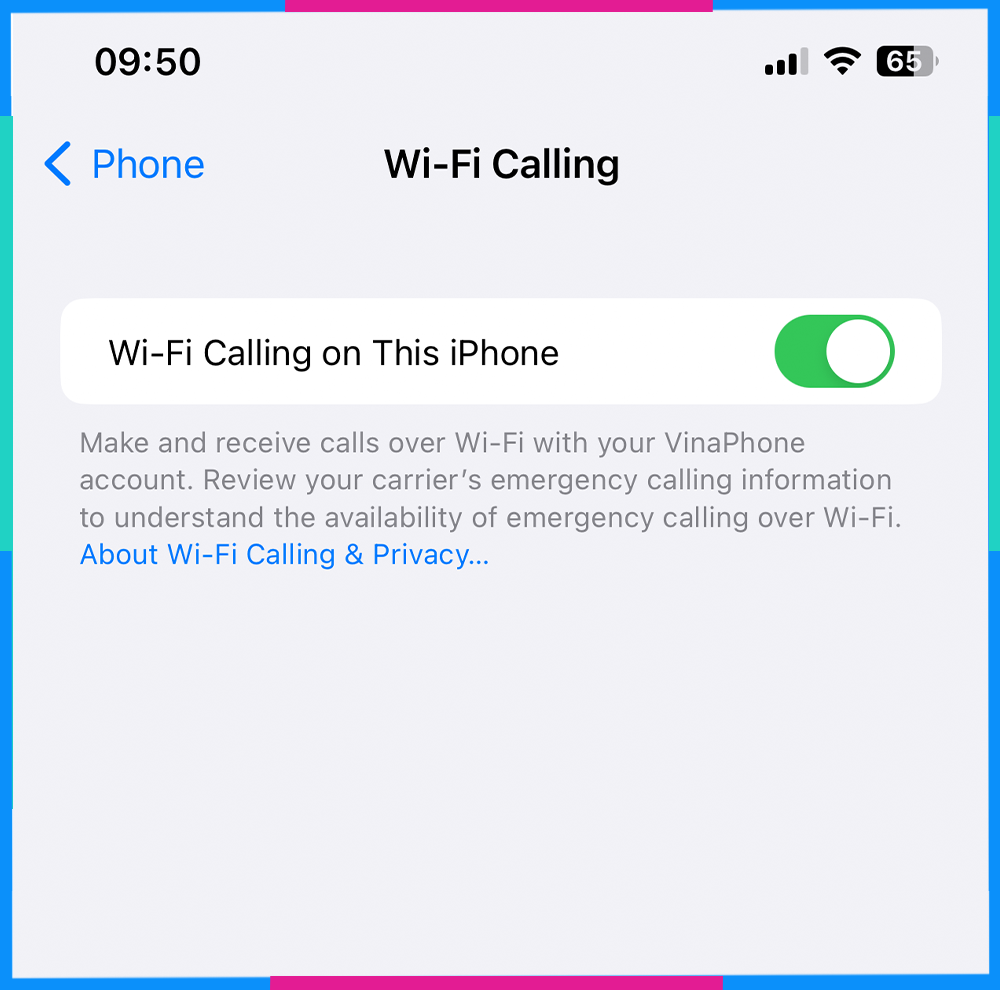
Để bật chế độ cuộc gọi Wifi, bạn có thể thực hiện các bước sau: Đảm bảo rằng tính năng Wi-Fi Calling đã được kích hoạt trên iPhone của bạn. Vào "Cài đặt" > sau đó chọn "Điện thoại" và bật chế độ "Cuộc gọi Wi-Fi".
Mở khóa 2 chiều SIM của bạn
Nếu bạn đang sử dụng SIM của các nhà mạng như Mobiphone, Vinaphone, Viettel,… và SIM của bạn bị khóa 2 chiều, có thể do một trong các nguyên nhân sau:
- Không nạp thẻ trong một thời gian dài đối với SIM trả trước, nhà mạng sẽ khóa SIM 1 chiều. Sau 31 ngày kể từ khi SIM bị khóa 1 chiều, số điện thoại thuê bao của bạn sẽ bị khóa 2 chiều.
- Nhập sai mã thẻ liên tục 5 lần, SIM cũng sẽ bị khóa 2 chiều.
- SIM của bạn không phải SIM chính chủ, và bạn không thực hiện chuẩn hóa thông tin thuê bao, SIM của bạn cũng sẽ bị khóa 2 chiều.
- Trường hợp bạn đang sử dụng SIM của nhà mạng Vinaphone hoặc Mobiphone, nhập sai mã PUK 3 lần liên tiếp cũng có thể dẫn đến cảnh báo và khóa SIM 2 chiều.
- Sử dụng SIM để gửi spam tin nhắn liên tục, gây phiền toái cho người khác, quảng cáo và bị người khác báo cáo về hành vi làm phiền cũng có thể làm cho nhà mạng coi số điện thoại là rác và khóa SIM 2 chiều.
Hãy lưu ý để tránh mắc phải những lỗi kể trên. Nếu SIM đã bị khóa, bạn cần liên hệ với nhà mạng hoặc nhà cung cấp dịch vụ SIM để được hỗ trợ và tư vấn cụ thể về việc mở khóa SIM 2 chiều.
Dưới đây là các hotline hỗ trợ khách hàng của các nhà mạng di động tại Việt Nam:
- Saymee: 9394 (Miễn cước cuộc gọi từ thuê bao MobiFone và Saymee)
- MobiFone: 9090 (miễn phí cước gọi)
- Viettel: 1800 8098 (miễn phí cước gọi)
- Vinaphone: 1800 1091 (miễn phí cước gọi)
- Vietnamobile: 1800 6969 (miễn phí cước gọi)
- Gmobile: 199 (miễn phí cước gọi)
Tắt chế độ máy bay
Hãy đảm bảo rằng chế độ máy bay không được kích hoạt trên iPhone của bạn. Để kiểm tra, bạn mở Control Center > Kiểm tra xem biểu tượng máy bay có hiển thị trên Control Center hay không > Nếu có, hãy chạm vào biểu tượng đó để tắt chế độ máy bay.
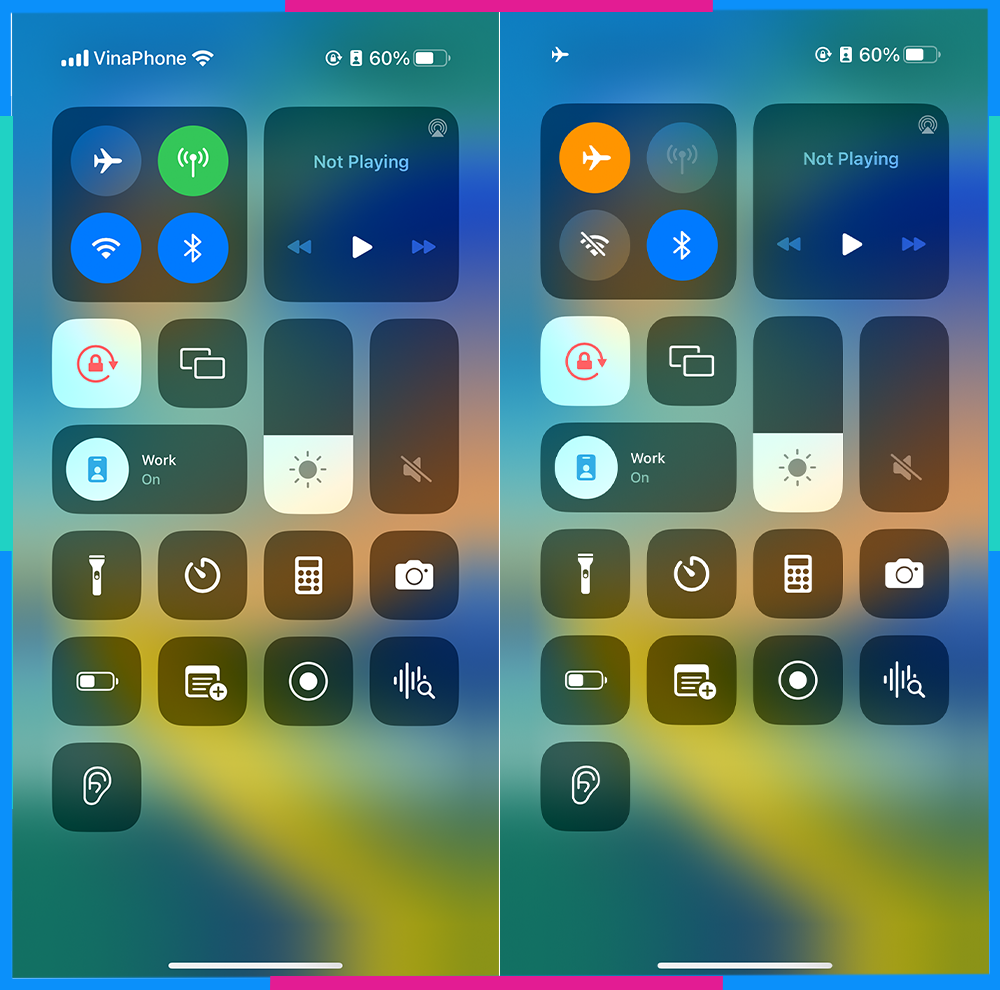
Đem đến trung tâm bảo hành
Sau khi thử và thực hiện hết các thao tác khắc phục lỗi không thể gọi điện trên iPhone của mình tại nhà mà không có tác dụng, bạn có thể đem điện thoại đến trung tâm bảo hành.
Trung tâm bảo hành có nhân viên kỹ thuật chuyên nghiệp và có kiến thức về các vấn đề liên quan đến iPhone. Họ sẽ kiểm tra và chẩn đoán vấn đề của bạn, sau đó cung cấp các giải pháp hoặc thực hiện sửa chữa cần thiết để khắc phục lỗi không gọi được.
Mua SIM Saymee thả ga nghe gọi, ưu đãi data khủng
Khám phá Kho SIM data Saymee khổng lồ, ẵm ngay và luôn ưu đãi thoại cùng data dung lượng khủng cho bạn thả ga nghe gọi, lướt web nha!
Không chỉ thoải mái gọi điện, SIM Saymee cũng cung cấp các ưu đãi data khủng lên tới 7GB/Ngày, cho phép bạn truy cập internet mà không lo thiếu dung lượng. Bạn có thể dễ dàng xem video, lướt web, sử dụng các ứng dụng trực tuyến một cách thoải mái.
| STT | Gói cước Saymee | Ưu đãi | Cú pháp đăng ký |
| 1 | TRÓT YÊU - ME70 (70.000đ/tháng) | 1GB/Ngày data siêu tốc | DK ME70 gửi 789 Hoặc ME70 gửi 789 |
| 2 | SEE TÌNH - ME90 (90.000đ/tháng) | 1GB/Ngày data siêu tốc Miễn phí 30 phút gọi ngoại mạng Miễn phí gọi nội mạng | DK ME90 gửi 789 Hoặc ME90 gửi 789 |
| 3 | TRI KỶ - ME120 (120.000đ/tháng) | 1,5GB/Ngày data siêu tốc Miễn phí 50 phút gọi ngoại mạng Miễn phí gọi nội mạng | DK ME120 gửi 789 Hoặc ME120 gửi 789 |
| 4 | ƯNG QUÁ CHỪNG - BIGME (125.000đ/tháng) | 7GB/Ngày data siêu tốc | DK BIGME gửi 789 Hoặc BIGME gửi 789 |
Đừng quên, các gói topping của Saymee cũng đã trình làng rồi nha. Cùng tham khảo và chọn ngay cho mình gói cước phù hợp nhất với nhu cầu sử dụng hiện tại nhé!
| STT | Gói cước Saymee | Ưu đãi | Cú pháp đăng ký |
| 1 | FB10 | Free data tốc độ cao truy cập ứng dụng Facebook | DK FB10 gửi 789 Hoặc FB10 gửi 789 |
| 2 | YT10 | Free data tốc độ cao truy cập ứng dụng YouTube | DK YT10 gửi 789 Hoặc YT10 gửi 789 |
| 3 | TIK10 | Free data tốc độ cao truy cập ứng dụng TikTok | DK TIK10 gửi 789 Hoặc TIK10 gửi 789 |
| 4 | IN10 | Free data tốc độ cao truy cập ứng dụng Instagram | DK IN10 gửi 789 Hoặc IN10 gửi 789 |
| 5 | NF10 | Free data tốc độ cao truy cập ứng dụng Netflix | DK NF10 gửi 789 Hoặc NF10 gửi 789 |
| 6 | SPY10 | Free data tốc độ cao truy cập ứng dụng Spotify | DK SPY10 gửi 789 Hoặc SPY10 gửi 789 |
| 7 | FP10 | Free data tốc độ cao truy cập ứng dụng FPT Play | DK FP10 gửi 789 Hoặc FP10 gửi 789 |
| 8 | KP10 | Free data tốc độ cao truy cập ứng dụng K+ (K Plus) | DK KP10 gửi 789 Hoặc KP10 gửi 789 |
| 9 | NCT10 | Free data tốc độ cao truy cập ứng dụng NCT (nhaccuatui) | DK NCT10 gửi 789 Hoặc NCT10 gửi 789 |
Lưu ý:
- Các gói cước topping có thể đăng ký/gia hạn thành công khi SIM có sẵn các gói cước Saymee nền (ME70, ME90, ME120, BIGME)
- Giá cước đã bao gồm thuế GTGT
- Khi hết hạn, gói cước được tự động gia hạn. Hãy đảm bảo TKG của bạn đủ tiền để gia hạn chu kỳ tiếp theo gói dịch vụ bạn đang sử dụng.
- Nếu gia hạn không thành công, hệ thống thực hiện retry trong vòng 60 ngày. Nếu vẫn không gia hạn thành công, gói cước sẽ bị huỷ. Bạn phải thực hiện đăng ký mới với các cú pháp tại bảng trên để sử dụng lại.
Trên đây là các thông tin của Saymee về những nguyên nhân khiến iPhone không gọi được dù có sóng và cách khắc phục. Hy vọng những thông tin trên đã giúp được bạn. Cảm ơn các bạn đã theo dõi bài viết của Saymee nha!
Xem thêm:
- Cách kiểm tra số điện thoại chính xác nhất 2023
- Cách kiểm tra dịch vụ đang sử dụng của các nhà mạng, tránh phát sinh chi phí không cần thiết
- 3 cách kiểm tra thông tin thuê bao các mạng Viettel, Mobi, Vinaphone
- 3 cách kiểm tra SIM chính chủ các nhà mạng Viettel, Mobi, VinaPhone
- Hướng dẫn cách dùng 2 SIM trên iPhone đơn giản, dễ thực hiện